末学者笔记--Linux网络模式及网卡配置
一.linux网络的模式
三种模式:桥接,Nat和仅主机模式
一、桥接模式:配置桥接模式的虚拟机作为独立计算机存在
特点:
1. 虚拟机可以上外网
2. 可以和局域网内任意一台电脑通信
3. 可以和宿主机通信
4. 局域网内任意一台主机都可以和此虚拟机通信
二、nat模式:配置nat模式的虚拟机使用本机IP地址(地址转化)
特点:
1. 物理机vmnet8这个网卡必须开启
2. 可以上外网
3. 可以宿主机通信
4. 局域网内不可以访问此虚拟机
三、仅主机模式
特点:
1. 可以和宿主机通信
2. 同一台宿主机上的仅主机模式下的虚拟机之间可以互相通信
3. 不可以上外网
4. 局域网内不可以相互访问
二.配置网卡:
以nat模式配置网卡为例:
一.选择模式(nat)
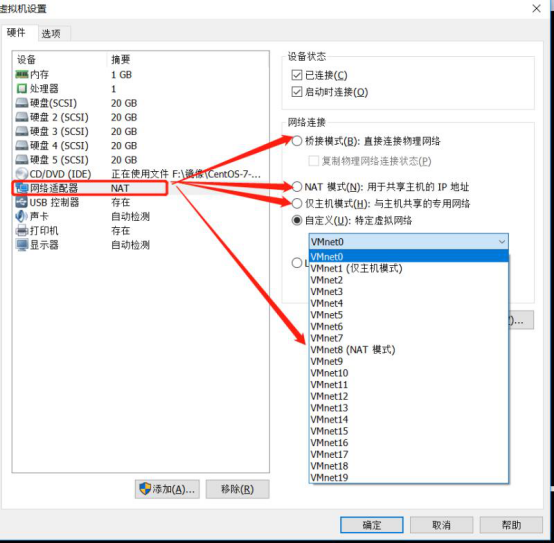
二.关闭防火墙及networkmanager(非必要)
1.关闭NetworkManager:
(非必要,以前的centos系统可能需要,现行的centos7可不设)
指令:
——systemctl stop NetworkManager #关闭程序
——systemctl disable NetworkManager #关闭开机自启程序
2.关闭防火墙:
可尝试不关闭防火墙配置,但有的系统会自动阻止修改网卡。
(1)Linux有2道防火墙,分别为firewalld 和selinux。
(2)关闭指令:
——systemctl stop firewalld #关闭firewalld
——systemctl disable firewalld #关闭开机自启
——setenforce 0 #关闭selinux程序
——sed -ir ’s/\(SELINUX=\)enforcing)/\1=disabled/g’ /etc/sysconfig/selinux #关闭开机自启
三.编辑网卡
1.查看地址名称
——ip a
一般centos7默认设备名称为“ens33”
2.编辑
——vim /etc/sysconfig/network-scipts/ifcfg-ens33 #最好用“tab”补全
进入编辑界面:
编辑网卡:
DEVICE=ens33 #指出设备名称
TYPE=Ethernet #网络类型为:Ethernet
ONBOOT=yes #设置为yes,开机自动启用网络连接
BOOTPROTO=static #设置为none禁止DHCP,设置为static启用静态IP地址,设置为dhcp开启DHCP动态服务
【注】配置动态dhcp后就不需要多余编辑,下列是静态ip的额外步骤:
IPADDR=192.168.21.129 #IP地址,与宿主机同网段
NETMASK=255.255.255.0 #子网掩码
GATEWAY=192.168.21.2 #设置网关,地址nat为.2,桥接为.1
DNS1=8.8.8.8 #第一个dns服务器
DNS2=8.8.4.4 #第二个dns服务器
#下面的可不设:
NM_CONTROLLED=yes #network mamager的参数,实时生效,不需要重启
IPV6INIT=no #禁止IPV6
USERCTL=no #是否允许非root用户控制该设备,设置为no,只能用root用户更改
HWADDR=00:0C:29:2C:E1:0F #网卡的Mac地址
PREFIX=24
四.重启网卡
——systemctl restart network
上网尝试:
——ping baidu.com






